No puedo hacer llamadas de mi iPhone [Soluciones]
Después de la actualización de iOS, no puedo hacer llamadas desde mi iPhone. Este post aquí tiene la intención de ofrecerte una manera fácil de resolver este difícil problema, ahora, sigue leyendo.
AnyTrans-Gestor de Datos de iOS
Transfiere, respalda y administra contenido de iOS de manera inteligente
- Transfiere fotos, música, videos y entre otros a una computadora y viceversa.
- Hace una copia de seguridad de su iPhone de forma flexible:respaldo completa, respaldo incremental y respaldo inalámbrico.
- Pasar hasta 27 tipos de datos, como llamadas, contactos, videos, fotos de iPhone a un Mac/PC o entre iPhones con facilidad.
Descargar GratisDisponible para Win&Mac
Cada año escuchamos muchas quejas de que “no salen llamadas de mi iPhone”, especialmente después de la actualización de iOS, algunos usuarios de iPhone se quejan de que su iPhone no puede realizar ni recibir llamadas como tampoco acceder a datos.
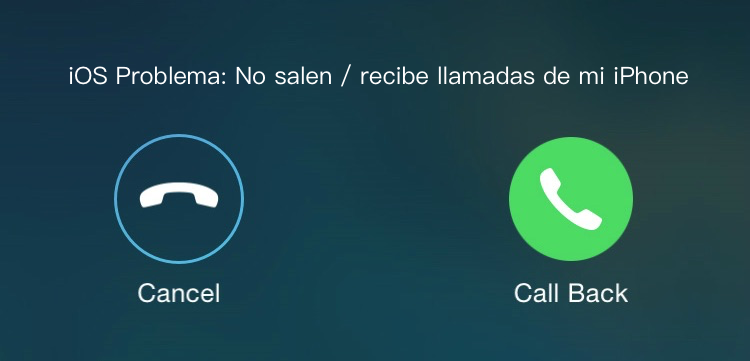
No puedo hacer llamadas de mi iPhone
Es posible que veas la pantalla “Llamada finalizada” o “Llamada fallida” al intentar marcar, tu iPhone tiene señal pero no hace llamadas, o no entran llamadas a tu iPhone (el teléfono está desconectado) pero puedes recibir mensajes. Este artículo te mostrará las soluciones del problema de iPhone no te deja hacer llamada, ¡obténlas leyendo este artículo!
Cuando tu iPhone no pudo hacer llamadas o no recibe llamadas, lo primero que debes hacer es verificar si tu cuenta está activa. Algunos proveedores de servicios / operadores desactivarán los servicios de llamadas salientes debido a pagos atrasados o facturas impagas. Si el problema continúa, intenta las siguientes soluciones.
Parte 1. Comprobar los ajustes del iPhone
1. Comprueba la configuración de Modo de Avión (Modo de vuelo)
Si el Modo de Avión está activo, no podemos usar la red, hacer llamadas y recibir mensajes. Si esta función no está activada, también podemos activa y desactiva el modo Avión para reconectar la señal.
- En tu iPhone, toca la App Ajustes (Configuración) > Activar modo Avión.
- Espera algunos segundos y desactívalo.
2. Comprueba si esta activada el modo No molestar:
- En tu iPhone > Abre la App Ajustes.
- Cierra el modo No molestar.
3. Verifica la función Silenciar números desconocidos
A partir de iOS 13, hay una función “Silenciar números desconocidos”, si lo activas no recibir la llamadas de personas que no conoces:
- En tu iPhone, toca la App Ajustes (Configuración) > Teléfono > Desactiva la opción “Silenciar núm. desconocidos” si está activada.
- Asegúrate de que el número de teléfono al que intenta llamar no esté en la lista de Contactos bloqueados.
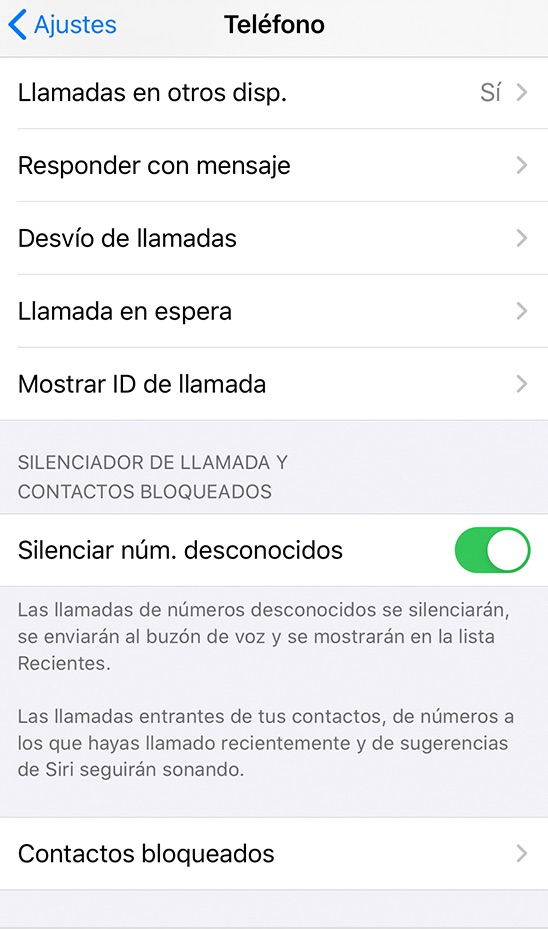
Verifica los números de teléfono bloqueados
4. Comprueba si hay números de teléfono bloqueados
Si bloqueas un número de teléfono, no recibirás su notificación:
- En tu iPhone, toca la App Ajustes (Configuración) > Haz clic en Teléfono > Contactos bloqueados.
5. Verifica si el desvío de llamadas está activada
- Ve a Ajustes (Configuración) > Teléfono > Desvío de llamadas > Desactívalo si está activo.
Parte 2. Comprobar los ajustes de red
1. Comprueba que tu teléfono tenga una buena señal.
Si no ves ningún servicio o búsqueda en la barra de estado en la parte superior izquierda de la pantalla, significa que tu dispositivo no puede conectarse a una red celular y no podrá realizar ni recibir llamadas. En este caso, asegúrate de que se encuentra en un área de cobertura de red y de que no hay ningún fallo en la red.
2. Restablecer ajustes de red:
- En tu iPhone Abre la App Ajustes (Configuración) > General > Restablecer.
- Haz clic en Restablecer ajustes de red > Ingresa tu código.
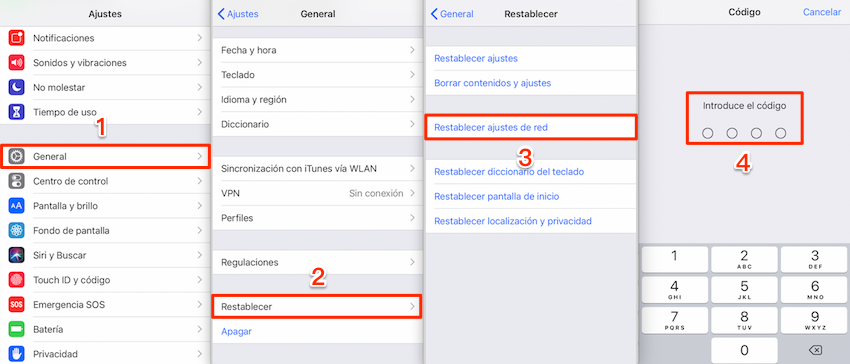
Restablecer ajustes de red
3. Cambia a una banda de red distinta
- En tu iPhone Abre la App Ajustes (Configuración) > Datos móviles > Opciones > “Activar LTE” y desactiva “Activar LTE”, “Activar 4G” o “Activar 3G”.
Parte 3. Otras soluciones
1. Intenta volver a insertar la tarjeta SIM.:
- Retira la tarjeta > Espera unos segundos > Remeter la tarjeta telefónica.
2. Buscar una actualización de la configuración del operador
Para buscar e instalar manualmente una actualización de la configuración del operador:
- Asegúrate de que tu dispositivo esté conectado a una red celular o Wi-Fi.
- Toca Ajustes > General > Información.
- Si hay una actualización disponible, verás una opción para actualizar la configuración de tu operador.
Para ver la versión de la configuración del operador en tu dispositivo, toca Ajustes > General > Información y busca junto a Operador.
3. Intenta restaurar tu teléfono y configurarlo como nuevo
- En tu iPhone > Abre la App Ajustes.
- Haz clic en la opción General > Restablecer.
- Elige Borrar contenidos y ajustes > Ingresa tu código.
- Sigue los pasos para configurar tu iPhone nuevamente.
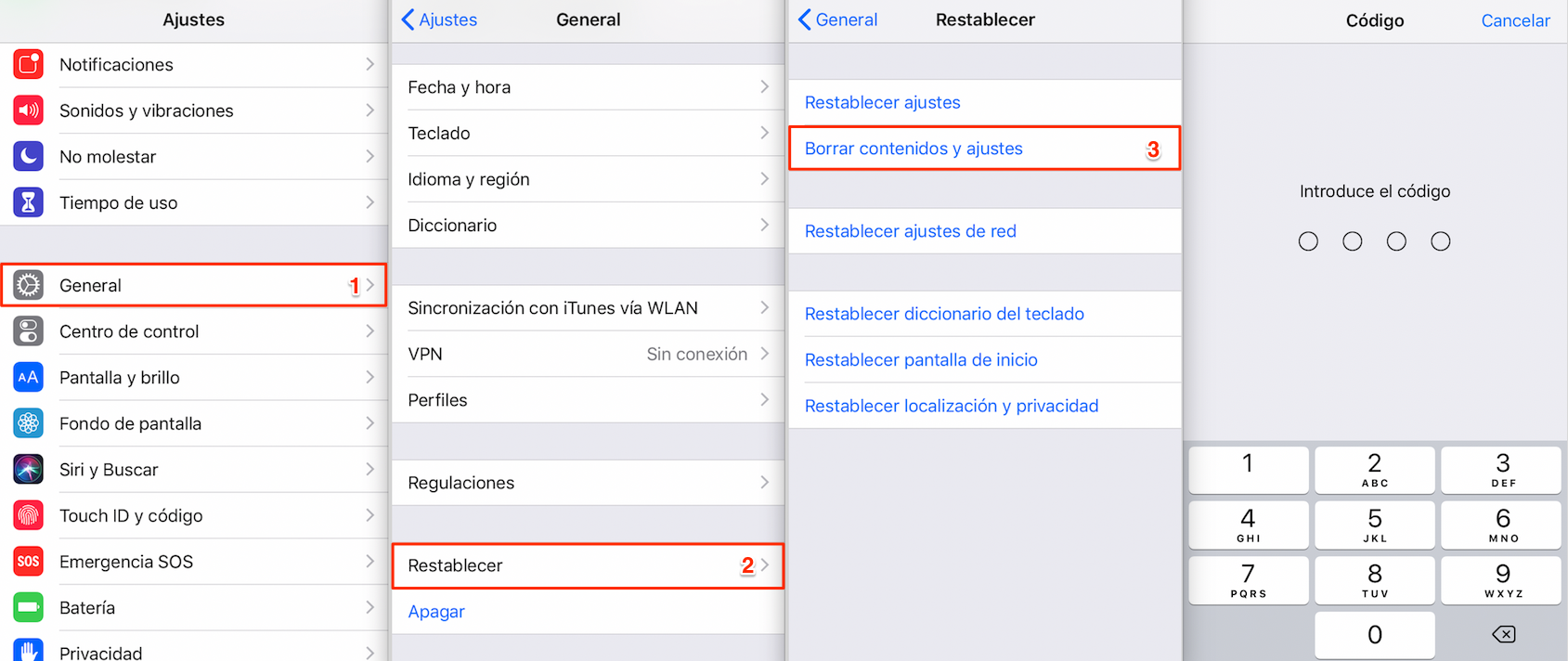
Restaurar tu teléfono y configurarlo como nuevo
Este proceso borrará todos los contenidos de tu iPhone, asegúrate de hacer una copia de seguridad de tu iPhone con anticipación antes de comenzar.
Leer más: Cómo restaurar iPhone con iTunes o desde iCloud >
Trucos: Cómo gestionar tu iPhone fácilmente
Si quieres gestionar tu iPhone fácilmente, aquí te presento una herramienta que se llama AnyTrans.
AnyTrans puede ayudarte gestionar casi todos los datos de tu iPhone/ iPad/ iPod touch. Puedes pasar contactos de Android a iPhone, pasar datos de un iPhone a otro, pasar fotos de iPhone a PC, etc. La transferencia es rápida y segura, no va a costarte mucho tiempo ni perder ningún dato.
- Transfiere más de 3000 fotos del iPhone a la computadora portátil en 32 SEGUNDOS.
- Transfiere 27 tipos de archivos, como contactos, chats, audios, videos, registro de llamadas, etc. de iPhone a un Mac/PC u otro iDevice en minutos.
- Gestionar completamente todo su iPhone, Android y contenido en la nube desde un lugar práctico.
Descarga AnyTrans ahora y prueba a tu mismo.
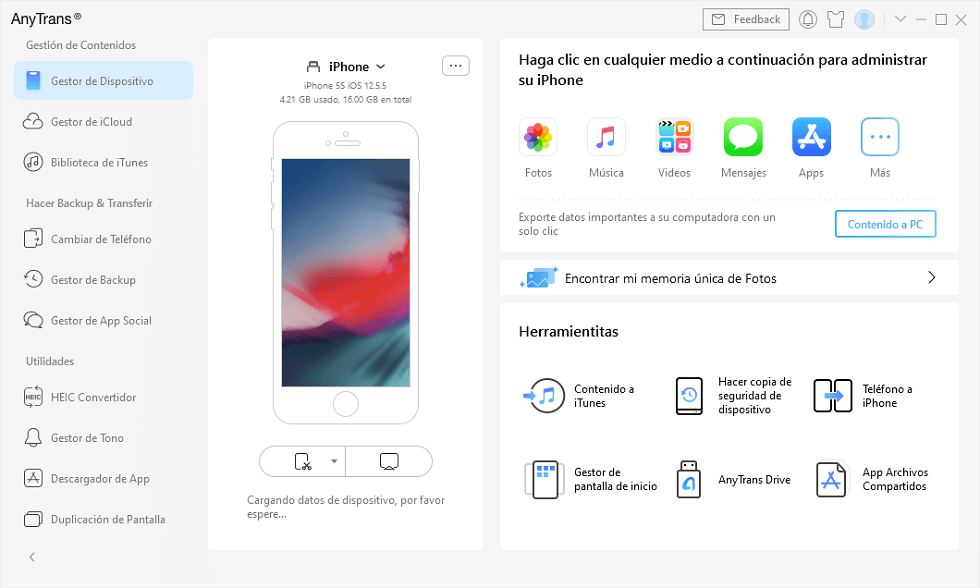
En la interfaz de AnyTrans puedes administrar los datos
Conclusión
Si el problema persiste después de intentar las siguientes soluciones, puedes llamar al operador para consultar. Si encuentras este artículo útil, por favor compártelo; si todavía tienes problemas, deja un comentario.
Producto-relacionado preguntas? Contacta nuestro equipo de soporte para soluciones rápidas >





